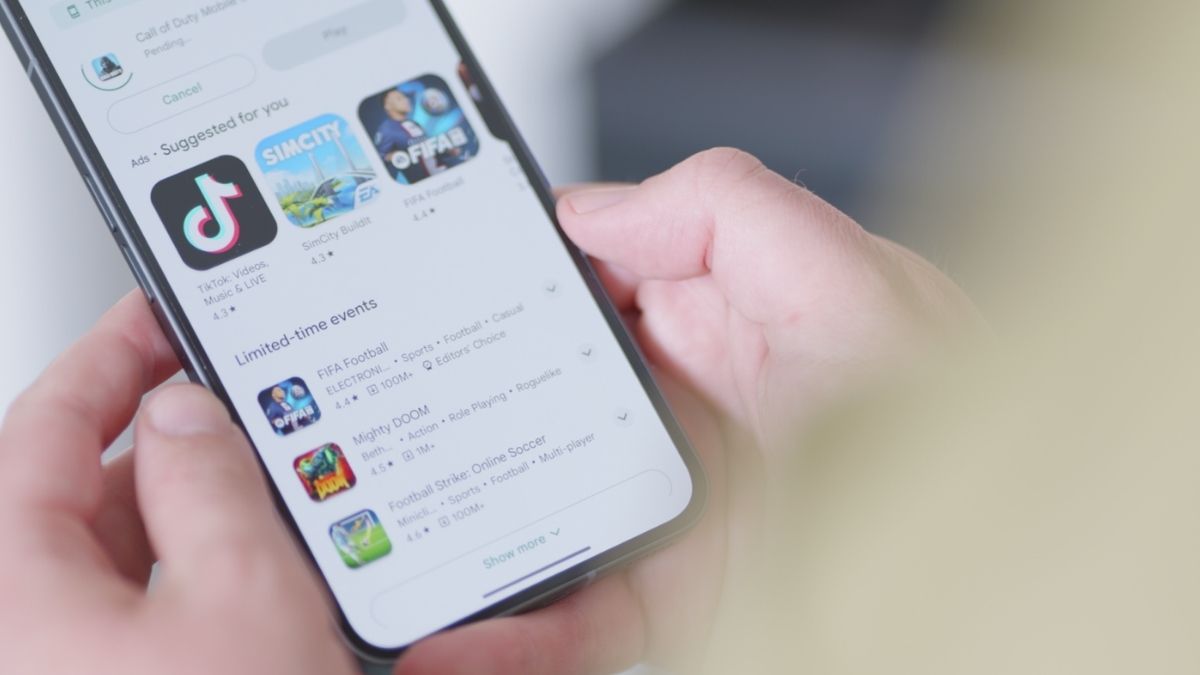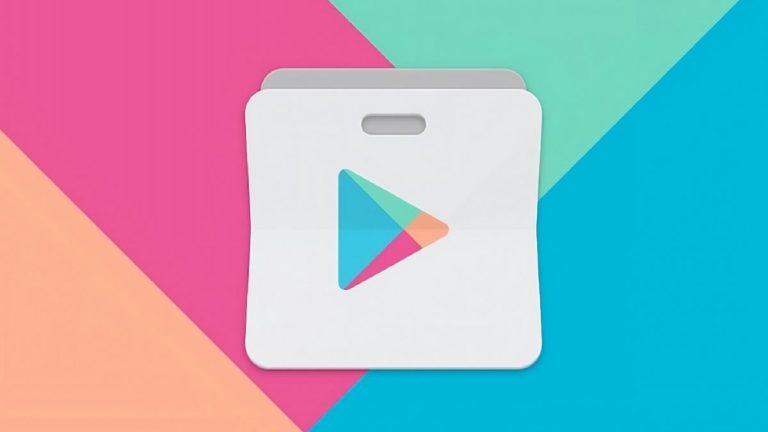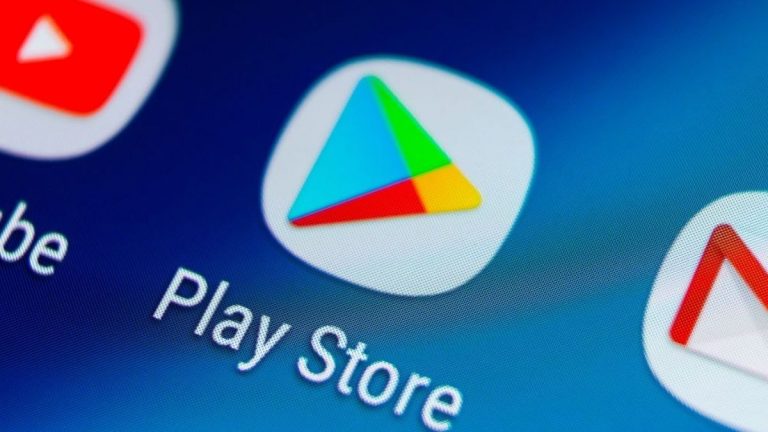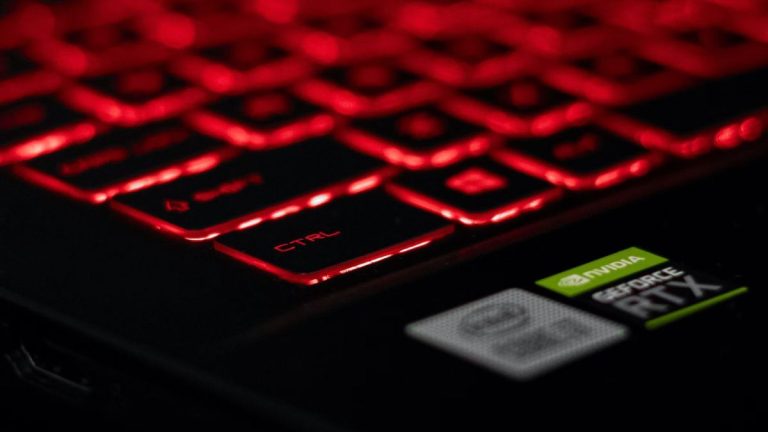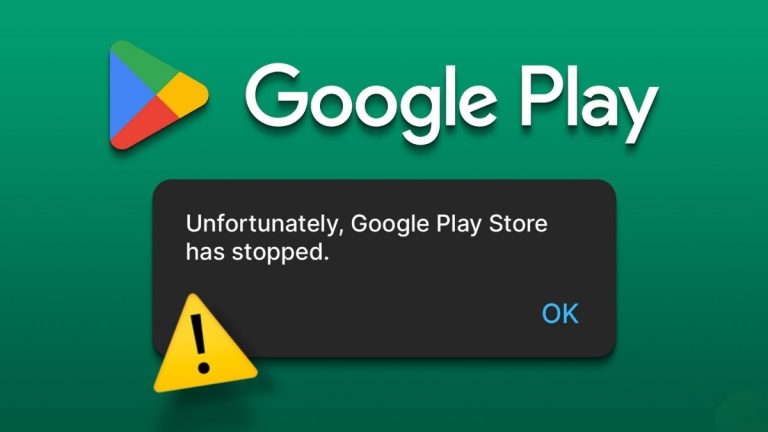Di Google Play Store, pengguna Android bisa mengunduh berbagai konten hiburan seperti aplikasi dan game. Namun, karena banyaknya smartphone yang menggunakan Android, beberapa merk atau jenis ponsel mungkin mengalami kesulitan saat mengunduh di Play Store.
Beberapa pengguna seringkali mengalami kendala saat harus menunggu lama untuk mengunduh aplikasi atau game. Terutama jika kita membutuhkan aplikasi tersebut dengan segera.
Semua merek smartphone, termasuk yang terbaru dan terbaik sekalipun, bisa mengalami masalah download pada Play Store. Bukan hanya merek atau model ponsel tertentu saja yang mengalami masalah ini.
Apa yang bisa dilakukan jika tidak bisa mendownload dan menginstal aplikasi di Google Play Store?
Cara Memperbaiki Play Store yang Tidak Bisa Mendownload
Google Play Store memang tempat paling aman untuk mendownload aplikasi. Jika kamu mengalami masalah saat mengunduh aplikasi, periksa beberapa hal berikut sebelum mencoba solusi yang lebih kompleks:
- Apakah HP Sedang Dicas? – Beberapa ponsel tidak mengizinkan penggunanya untuk mendownload aplikasi saat baterai HP kurang dari 15% atau bahkan 30%.
- Apakah Koneksi Internetmu Stabil? – Pastikan koneksi internetmu stabil sebelum mendownload aplikasi. Sinyal yang lemah dapat menyebabkan proses download gagal atau terhambat.
- Sudahkah Mencoba Restart HP? – Merestart HP dapat menjadi solusi untuk sebagian besar masalah, termasuk masalah download di Google Play Store.
- Apakah Server Google sedang Down? – Sebelum panik, periksa dulu apakah server Google sedang mengalami masalah. Kunjungi website DownDetector dan cari tahu apakah ada laporan masalah dari pengguna lain di seluruh dunia atau hanya di daerahmu.
Ini adalah langkah paling dasar yang perlu diperiksa dan dilakukan jika kamu mengalami kesulitan dalam mengunduh game atau aplikasi di Google Play Store.
Jika kamu mengalami masalah saat mendownload atau memperbarui aplikasi di Google Play Store, ikuti langkah-langkah berikut:
1. Periksa Koneksi Internet
Untuk mendownload aplikasi di Play Store, pastikan kamu memiliki koneksi internet yang stabil. Jika kamu menggunakan data seluler, pastikan sinyal data seluler kamu kuat dan stabil.
Kalo lagi pake Wi-Fi, cobain buka website lain atau nonton video di Youtube buat ngetes kecepatan internet Wi-Fi yang lagi dipake. Jangan lupa juga cek jaringan Wi-Fi yang lagi terhubung, kalo ada tanda seru di samping simbol Wi-Fi, berarti pasti nggak bisa akses internet deh.
Kamu bisa mencoba menggunakan jaringan Wi-Fi yang berbeda atau meminta bantuan teman untuk tethering Wi-Fi agar tidak ada masalah saat mendownload.
2. Membersihkan Data dan Cache Play Store
Kalau koneksi internetmu lancar tapi masih ada masalah, coba hapus cache dan data aplikasi. Cache dan data disimpan untuk memudahkan akses konten, semoga bisa membantu menyelesaikan masalah yang kamu alami.
Cara membersihkan cache dan data Google Play Store :
- Buka Pengaturan di HP.
- Pilih Aplikasi atau App.
- Cari dan pilih Google Play Store.
- Pilih Penyimpanan.
- Klik Hapus Data.
- Konfirmasi dengan klik OK.
- Klik Hapus Cache.
- Konfirmasi dengan klik OK.
3. Periksa Tanggal dan Waktu
Sebagian besar orang tidak menyadari bahwa alasan tidak bisa mengunduh di Play Store adalah karena kesalahan pengaturan tanggal dan waktu di ponsel mereka.
Cara mengatur tanggal dan waktu secara otomatis :
- Buka Pengaturan.
- Tap Tanggal & waktu.
- Lalu aktifkan Tanggal & waktu otomatis.
- Seelsai.
Setelah memastikan tanggal dan waktunya sudah benar, cobalah untuk mencoba download kembali aplikasi yang gagal tersebut.
4. Periksa Penyimpanan Tersedia
Masalah umum yang sering terjadi di Google Play Store adalah ketidakmampuan untuk mengunduh aplikasi karena kapasitas penyimpanan di ponsel atau kartu SD yang terbatas. Biasanya, pengguna akan menerima notifikasi saat ruang penyimpanan hampir habis.
Berikut ini cara cek berapa penyimpanan yang tersedia pada beberapa HP Android :
- Buka Pengaturan di HP.
- Cari dan buka menu Penyimpanan.
- Lihat dan tinjau penyimpanan yang tersedia.
- Jika penyimpanan penuh, hapus aplikasi yang memiliki ukuran paling besar dan tidak dibutuhkan.
- Selesai.
- Cara Mengatasi Aplikasi Tidak Kompatibel di HP Android
- Menyembunyikan Perangkat Lain dari Google Play Store
- Cara Menghapus History Pencarian di Google Play Store
5. Hapus dan Tambahkan Akun Google
Untuk mengatasi masalah saat ingin mendownload atau update aplikasi di Google Play Store, kalian bisa mencoba menghapus dan menambahkan kembali akun Google yang sama.
Cara hapus dan menambahkan kembali akun Google di HP :
- Buka Pengaturan.
- Pilih Kata Sandi & Akun.
- Pilih akun Email yang ingin dihapus.
- Ketuk Hapus akun.
- Konfirmasi penghapusan akun.
- Buka Google Play Store.
- Di kanan atas, ketuk foto profil Anda.
- Pilih Tambahkan akun lain.
- Pilih Google.
- Masukkan alamat email dan kata sandi Anda.
- Ikuti instruksi pada layar untuk menyelesaikan proses penambahan akun.
- Coba unduh kembali aplikasi yang kamu inginkan.
Selain menggunakan 5 cara di atas, kalian juga bisa mencoba alternatif lain seperti menonaktifkan Play Store secara paksa, mematikan VPN jika sedang digunakan, mendownload melalui browser, mereset koneksi, dan mereset data jika dibutuhkan.